Cara secara otomatis menutup aplikasi pada tombol kembali Tekan di Android
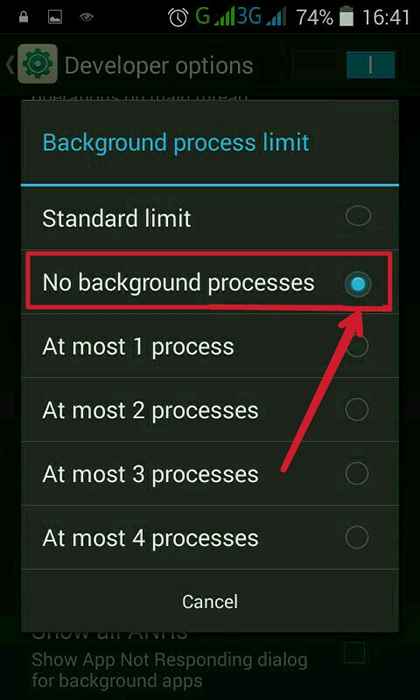
- 3653
- 17
- Ricardo Gottlieb
Cara menutup aplikasi secara otomatis segera setelah Anda keluar dari mereka dengan menekan tombol kembali di perangkat Android Anda:- Apakah Anda selalu mengeluh bahwa ponsel pintar Anda tidak cukup pintar untuk menghemat baterainya? Atau apakah Anda menemukan degradasi dalam kinerja ponsel pintar Anda dalam beberapa hari terakhir? Semua ini bisa jadi karena aplikasi yang berjalan di latar belakang ponsel Anda. Aplikasi ini bisa memakan masa pakai baterai ponsel Anda dan merendahkan kinerjanya. Tapi pasti ada jalan keluar. Anda dapat memilih untuk menghancurkan aktivitas apa pun segera setelah Anda keluar dari mereka. Menyelami artikel untuk mempelajari semua tentang trik sederhana ini.
LANGKAH 1
- Tekan panjang pada ikon rumah untuk melihat daftar aplikasi terbaru yang Anda buka. Semua aplikasi ini berjalan di latar belakang yang mengonsumsi daya baterai dan ruang CPU. Ikuti langkah -langkah yang diberikan di bawah ini untuk menghancurkan kegiatan segera setelah Anda keluar dari mereka.Catatan: Berdasarkan UI Ponsel Anda (Antarmuka Pengguna) dan Pengaturan, Anda mungkin harus menekan tombol yang berbeda untuk melihat aplikasi yang baru dibuka yang baru dibuka.
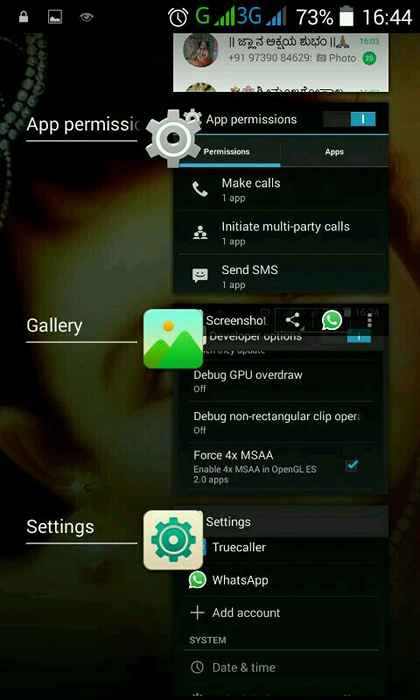
LANGKAH 2
- Luncurkan Pengaturan aplikasi dengan mengklik ikonnya.
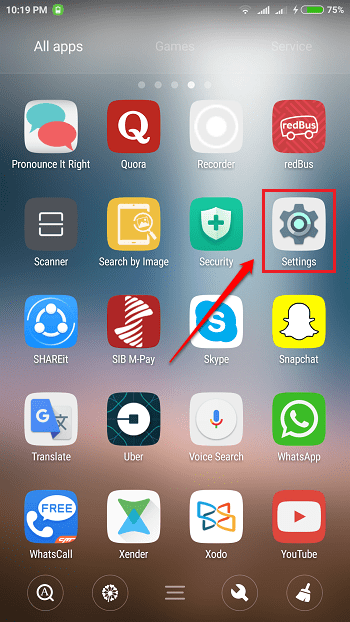
Langkah 3
- Itu Pengaturan peluncuran aplikasi.
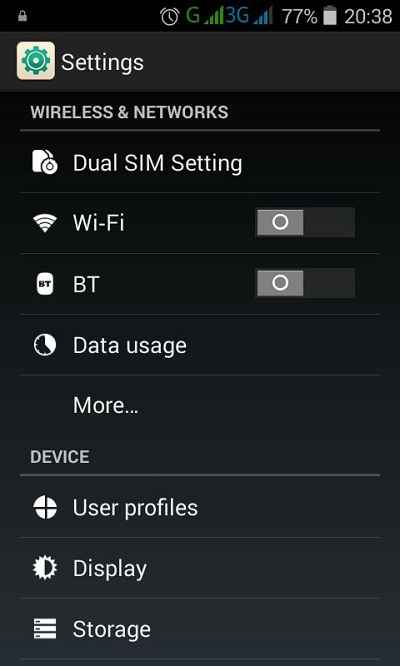
Langkah 4
- Gulir ke bawah sampai Anda menemukan opsi Tentang telepon. Jika Anda dapat melihat opsi Opsi pengembang tepat di atas Tentang telepon opsi, maka Anda dapat melewatkan langkah ini dan langkah 5 dan langsung pergi ke langkah 6. Lain, klik pada Tentang telepon pilihan.
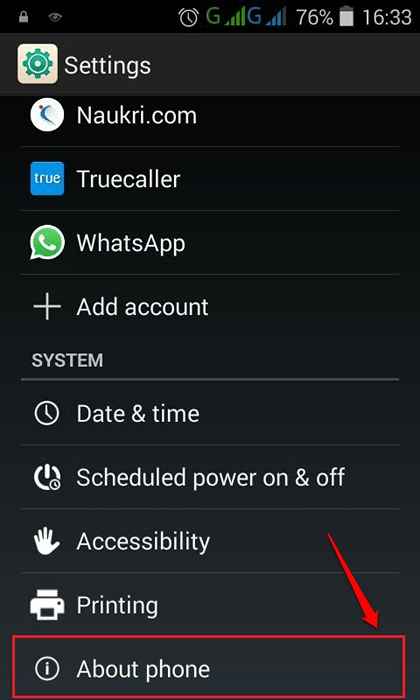
Langkah 5
- Di bawah Tentang telepon Pengaturan, gulir ke bawah dan temukan opsi Bangun Nomor. Ketuk terus menerus selama 4-5 kali. Sekarang Anda akan mendapatkan pesan bersulang yang mengatakan bahwa Anda seorang pengembang. Tekan tombol Kembali.
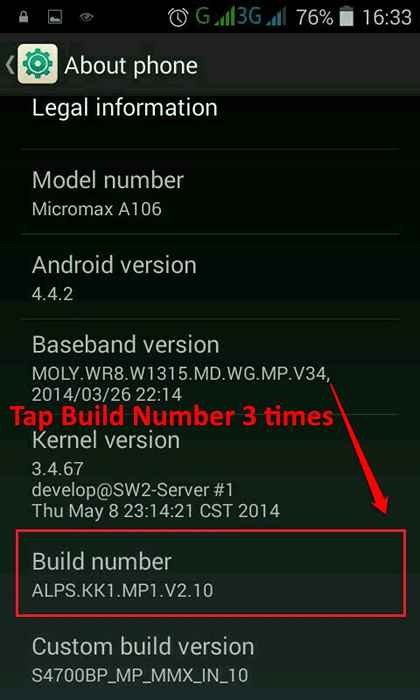
Langkah 6
- Sekarang tekan tombol belakang. Sekarang, Anda akan dapat melihat Opsi pengembang opsi tepat di atas Tentang telepon pilihan. Klik untuk melihat Pengaturan Pengembang.

Langkah 7
- Gulir ke bawah dan temukan bagian Aplikasi. Di bawah Aplikasi bagian, centang kotak centang yang sesuai dengan opsi Jangan menyimpan aktivitas. Jika kotak centang ini dicentang, maka segera setelah Anda saat Anda meninggalkan suatu aktivitas, itu akan dihancurkan.
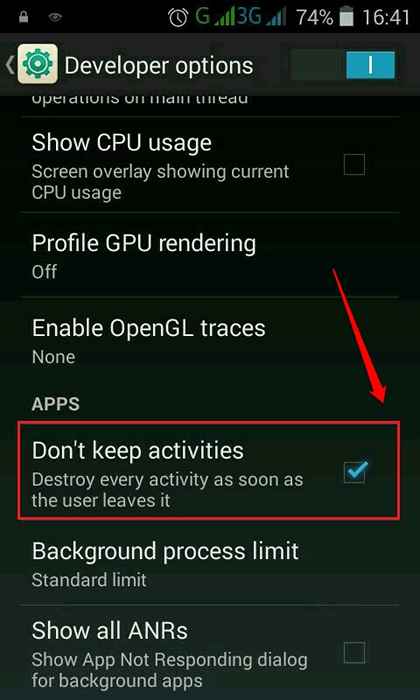
Langkah 8
- Anda juga dapat membatasi jumlah proses yang dapat berjalan di latar belakang. Untuk itu, klik opsi Batas proses latar belakang.

Langkah 9
- Anda dapat memilih tombol radio yang sesuai dengan opsi Tidak ada proses latar belakang, Jika Anda tidak ingin proses latar belakang berjalan di latar belakang. Anda dapat menggunakan opsi lain juga, sesuai preferensi Anda.
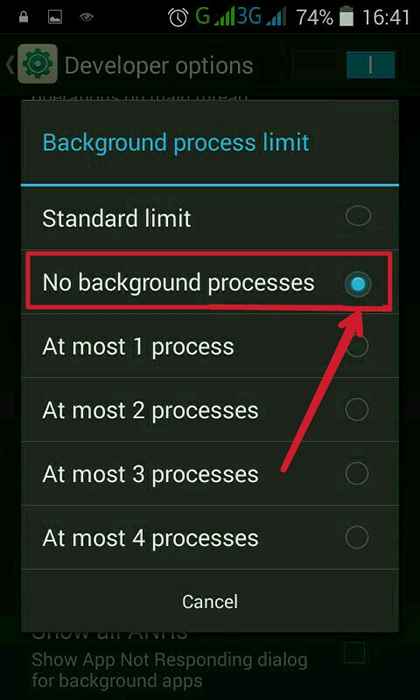
Mulailah menyimpan daya baterai dan CPU Anda tanpa perangkat lunak tambahan dari hari ini sendiri. Semoga Anda menemukan artikel itu bermanfaat. Jika Anda memiliki keraguan, jangan ragu untuk meninggalkan komentar, kami akan dengan senang hati membantu. Nantikan tips, trik, dan peretasan yang lebih berguna. Sementara itu, Anda dapat memeriksa artikel kami tentang Topic View History App di Android bahkan jika seseorang membersihkannya.
- « Cara menambahkan gif animasi ke latar belakang windows Anda menggunakan rainmeter
- Perbaikan terbaik untuk lag game android tanpa aplikasi apapun »

